تعمل الكثير من تطبيقات Windows بشكل أفضل إذا كان لديك لوحة مفاتيح رقمية على لوحة المفاتيح على الكمبيوتر المحمول. (وهو أمر رائع بالنسبة لكتابة الأحرف الخاصة بسرعة.) ولكن ليس الجميع لديه لوحة مفاتيح بالحجم الكامل ، حيث أن هناك عدد قليل جدًا من أجهزة الكمبيوتر المحمولة مزودة بلوحات رقمية.
فهل اشتريت كمبيوتر محمول أو لوحة مفاتيح صغيرة ولكن وجدت نفسك بدون لوحة رقمية؟
هناك العديد من الطرق لاستخدام لوحة رقمية على جهاز الكمبيوتر الخاص بك ، حتى لو لم تحتوي لوحة المفاتيح عليها . يقدم Windows حلولًا مضمنة ، كما توجد خيارات إضافية خارج الكمبيوتر الشخصي. إذا كنت بحاجة إلى لوحة الأرقام للكمبيوتر المحمول أو لوحة المفاتيح ، فستناسب هذه الحلول احتياجاتك.

1. لوحة مفاتيح Windows 10 على الشاشة
تحتوي لوحة المفاتيح التي تظهر على الشاشة في نظام التشغيل Windows 10 على لوحة أرقام افتراضية يمكنك استخدامها. بينما لا تكون دائمًا بنفس سرعة لوحة المفاتيح الرقمية الفعلية ، إلا إن الخيارات القابلة للتخصيص المتاحة للوحة المفاتيح الإفتراضية تجعلها محاكيًا ممتازًا.
للوصول إلى لوحة المفاتيح الإفتراضية التي تظهر على الشاشة ، يمكنك اتباع بعض الطرق المختلفة. يتضمن أسرع مسار الضغط باستمرار على Windows + Ctrl + O لفتح لوحة المفاتيح الإفتراضية على الشاشة. يمكنك أيضًا تشغيل أو إيقاف تشغيل لوحة المفاتيح الإفتراضية من أي مكان باستخدام الإختصار نفسه.
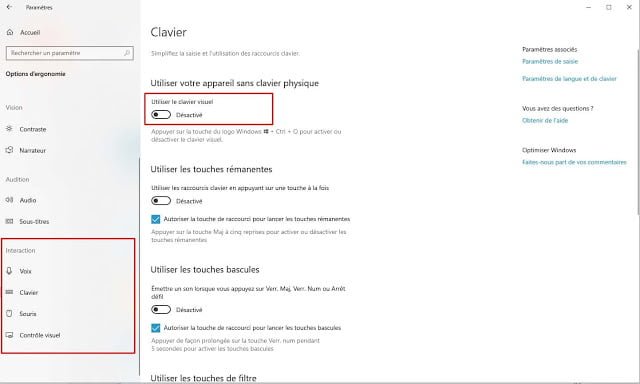
إذا كنت تفضل الانتقال إلى إعدادات Windows ، فاتبع الخطوات التالية:
- انقر فوق الزر “ابدأ في Windows”.
- اضغط على الإعدادات.
- قم بالتمرير لأسفل وانقر فوق “خيارات بيئة العمل”.
- على الشريط الجانبي الأيسر ، قم بالتمرير لأسفل إلى التفاعل.
- انقر على لوحة المفاتيح.
- ضمن استخدام لوحة المفاتيح الإفتراضية ، اضغط لتبديل التمرير إلى “تشغيل”.
- يمكنك إغلاق أو تصغير النافذة.
عند ظهور لوحة المفاتيح على الشاشة لأول مرة ، لن تكون هناك لوحة رقمية. ستحتاج إلى النقر فوق الزر “خيارات” في الزاوية اليمنى السفلى ، ثم تحقق من تشغيل لوحة المفاتيح الرقمية.
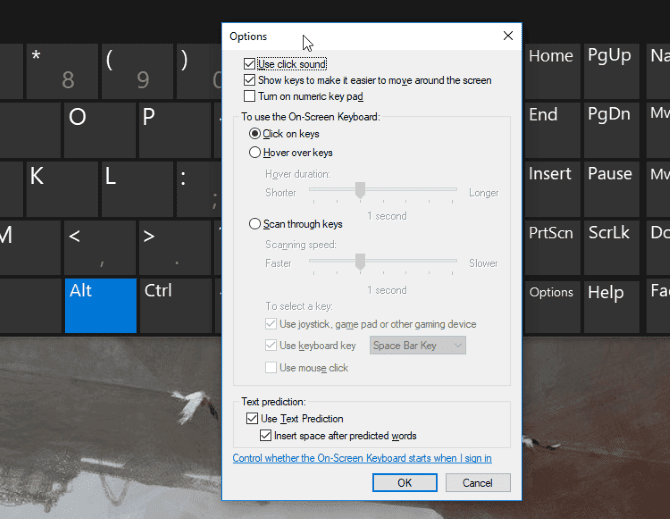
أخيرًا ، اضغط على زر NumLock لإظهار لوحة المفاتيح الرقمية .
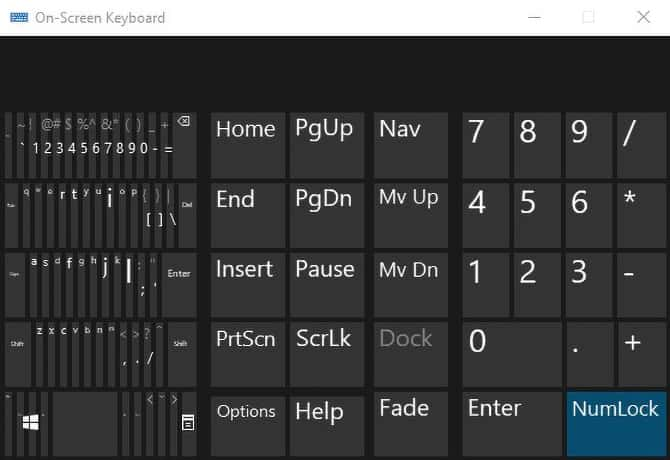
الآن ، كلما احتجت إلى كتابة رقم من لوحة الأرقام ، ما عليك سوى النقر فوقه على لوحة المفاتيح الإفتراضية. إذا حددت خيار التمرير فوق المفاتيح ، فيمكنك أيضًا تحريك مؤشر الماوس فوق مفتاح بدلاً من النقر بالماوس لإضافة الرقم. عن طريق ضبط مدة التحويم ، يمكنك أيضًا تخصيص الوقت الذي تستغرقه لوحة المفاتيح الإفتراضية قبل تسجيل الرقم كإدخال.
إذا كنت ترغب بشدة في استخدام لوحة مفاتيح رقمية مضمنة ولكنك بحاجة إلى توفير مساحة على الشاشة ، يمكنك تقليص لوحة المفاتيح للتركيز في الغالب على لوحة الأرقام.
2. محاكيات لوحة المفاتيح الرقمية
للحصول على خيار أكثر تخصصًا وتوفيرًا للمساحة ، يمكنك تنزيل محاكي Numpad. على الرغم من وجود العديد من الخيارات ، فأنت تريد لوحة رقمية افتراضية ذات مواصفات تناسب احتياجاتك.
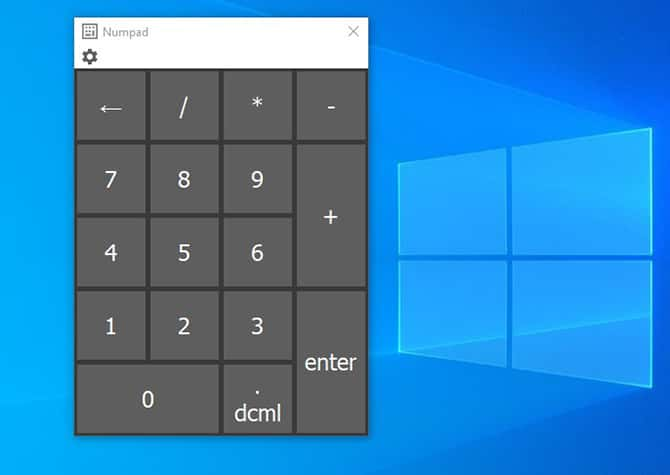
يوفر Numpad Emulator مجموعة متنوعة من الخيارات بما في ذلك القدرة على تغيير حجم الزر ، وتغيير ما تُظهره المفاتيح على Numpad ، ووضع أيقونات خاصة باستخدام رموز alt دون Numpad الفعلي.
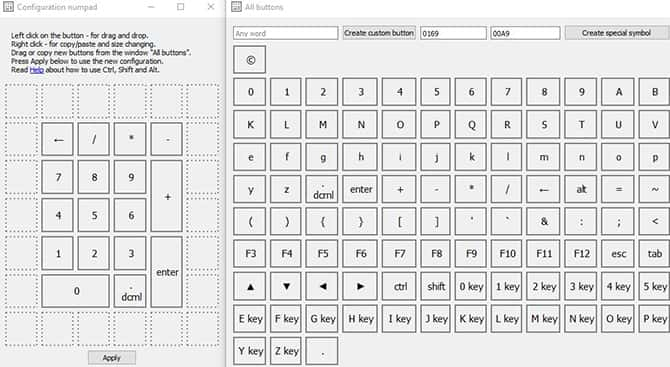
إذا لم تكن بحاجة إلى أي تخصيصات ، فإن لوحة الأرقام الافتراضية تعمل بنفس السلاسة التي تعمل بها لوحة مفاتيح Windows الإفتراضية المضمنة.
تنزيل: Numpad Emulator (مجاني)
3. كمبيوتر محمول مع NumLock
تعالج العديد من أجهزة الكمبيوتر المحمولة عدم وجود لوحة رقمية عن طريق تضمين Numpad مخفي يتم تنشيطه بواسطة مفتاح NumLock. عادة ما يتم تمييز الأرقام بلون مختلف عن اللون العادي للمفاتيح (رمادي أو أزرق عادة). إذا كنت تحاول تحديد موقعها ، فغالبًا ما تشارك مفاتيح 7 و 8 و 9 في الصف العلوي.
لتنشيط لوحة الأرقام ، ابحث عن مفتاح قفل الأرقام (عادة ما يسمى NumLock أو Num Lk أو Num). بعد تحديد موقعه ، ابحث عن المفتاح Fn أو Alt. إذا كان لون المفتاح Fn أو Alt يتطابق مع لوحة الأرقام البديلة ، فاضغط عليه بالاقتران مع مفتاح قفل الأرقام في نفس الوقت.
يمكنك التأكد من أنك نجحت إذا تم إضاءة مفتاح قفل الأرقام أو إيقافه. الآن ، ستعمل مفاتيح الألوان البديلة بمثابة لوحة مفاتيح رقمية للكمبيوتر المحمول. فقط تذكر أن تغلق قفل الأرقام بعد ذلك باستخدام نفس مجموعة المفاتيح.
4. إستخدام iPhone و iPad كـ Numpad
هناك بعض خيارات التطبيقات التي تتيح لك استخدام iPhone أو iPad كمحاكي Numpad ولكن لا يوجد العديد منها التي تدعم Windows مباشرة.
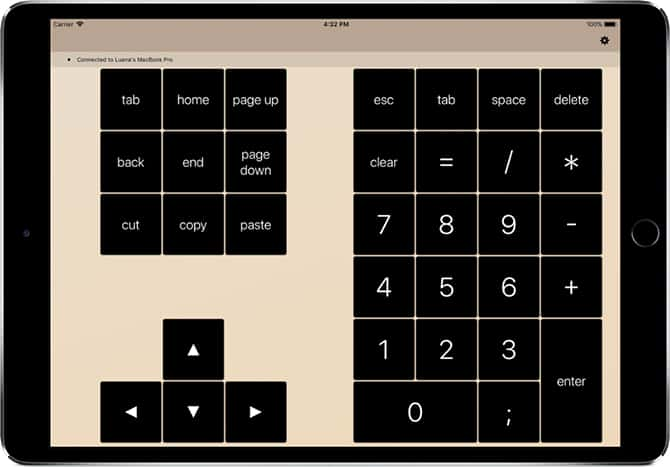
يدعم NumPad نظام Windows طالما أنك تستخدم خادم VNC مثل TightVNC للاتصال بجهاز الكمبيوتر الخاص بك. على الرغم من أن تطبيق iOS لا يكلف سوى القليل ، إلا أنه لا يزال أرخص ويوفر مساحة أكبر من حل Numpad خارجي.
تنزيل: Numpad ($ 3.99)
تنزيل: TightVNC (مجانًا)
5. استخدام AutoHotKey بمثابة Numpad
إذا كنت تريد حلاً مضمنًا لا يتطلب لوحة مفاتيح على الشاشة أو كمبيوتر محمول ، فإن AutoHotKey يعد حلاً رائعًا.
AutoHotkey هي لغة برمجة مخصصة مجانية ومفتوحة المصدر لـ Microsoft Windows ، وتهدف في البداية إلى توفير اختصارات لوحة المفاتيح أو مفاتيح الاختصارات السهلة ، وإنشاء ماكرو سريع وأتمتة البرامج التي تتيح للمستخدمين من معظم مستويات مهارة الكمبيوتر أتمتة المهام المتكررة في أي تطبيق Windows.
إليك نص برمجي يتيح لك استخدام مفتاح Caps Lock لإستخدام الأرقام في لوحة المفاتيح كـ Numpad :
SetCapsLockState, AlwaysOff
#If GetKeyState("CapsLock", "P")
1::Numpad1
2::Numpad2
3::Numpad3
4::Numpad4
5::Numpad5
6::Numpad6
7::Numpad7
8::Numpad8
9::Numpad9
0::Numpad0 يمنع هذا النص البرمجي مفتاح Caps Lock من أداء وظيفته العادية ، ولكن كم مرة تستخدم فيها هذا المفتاح على أي حال؟
إذا كنت ترغب في استخدام مفتاح Caps Lock بمثابة خيار تبديل كـ NumLock ، فاستبدل السطرين الأولين بهذا السطر الفردي:
#If GetKeyState("CapsLock", "T") الآن ، عندما يكون Caps Lock قيد التشغيل ، ستعمل أرقامك كأرقام في لوحة المفاتيح.
يمكنك أن تفعل كل أنواع الأشياء المفيدة مع AHK و Numpad. على سبيل المثال ، كنت بحاجة إلى إنشاء تعداد نقطي في Excel ، والذي يمكن القيام به باستخدام Alt + Numpad 7. ليس لدي لوحة أرقام ، لذا قمت بنسخ نص برمجي جعل Alt + # يرسل كـ Alt + Numpad # (!7::!Numpad7). إذا كنت على استعداد للتجربة ، يمكنك حل أي مشكلة.
6. شراء Numpad خارجي
إذا كنت بحاجة إلى استخدام لوحة الأرقام كثيرًا ، فقد ترغب في استخدام هذا الخيار. منصات الأرقام الخارجية هي بالضبط ما يمكن أن تتوقعه: لوحة أرقام صغيرة تتصل بجهاز الكمبيوتر الخاص بك عن طريق USB أو Bluetooth.
في حين أن هذا الخيار يكلف أكثر ، فإنه يجعل من السهل استخدام مفاتيح Numpad على الكمبيوتر المحمول. تجعل لوحة المفاتيح الرقمية الفعلية العملية أسرع بكثير من كتابة الكثير من الأرقام أيضًا.
لا وجود للوحة الرقمية؟ ليس هناك أى مشكلة!
من خلال الخيارات الستة المذكورة أعلاه ، ستتمكن من العثور على حل يناسب احتياجاتك. سواء أكنت بحاجة إلى لوحة أرقام للاستخدام اليومي أو للنشاط العرضي ، يمكن لمحاكي أو خيار خارجي تسريع كتابتك.







